- 系统
- 教程
- 软件
- 安卓
时间:2017-09-10 来源:u小马 访问:次
我们很多网友都升级了win10系统就不会查看系统的版本了,查看的方法有很多种,下面就给大家介绍两种常用的方法,都是利用运行去查看版本。
方法一:
1:又点击左下角的系统
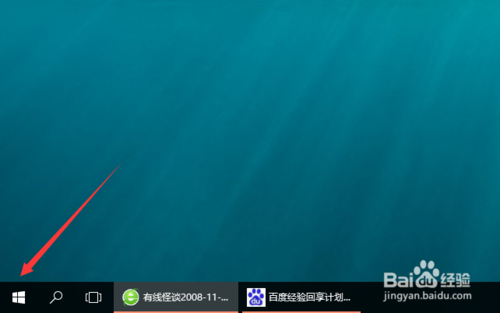
2:打开列表后选择“运行”
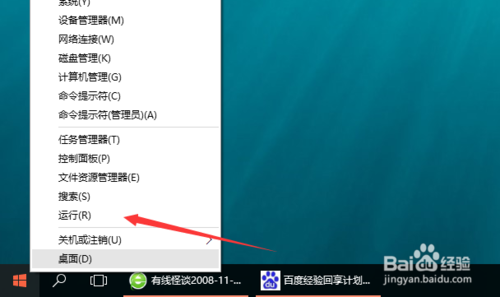
3:输入命令“msinfo32”在点击“确认”
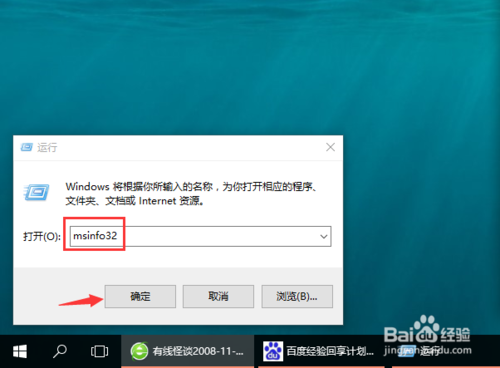
4:这里就出现列表,在顶部就可以版本号
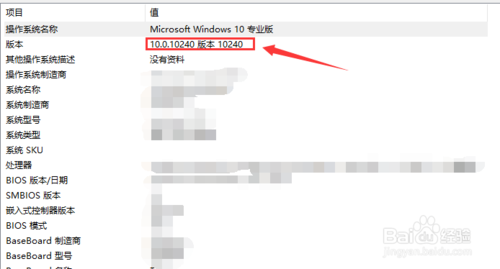
方法二:
1:在运行里输入“cmd”

2:在指令里输入“slmgr/dlv”命令,再按回车键
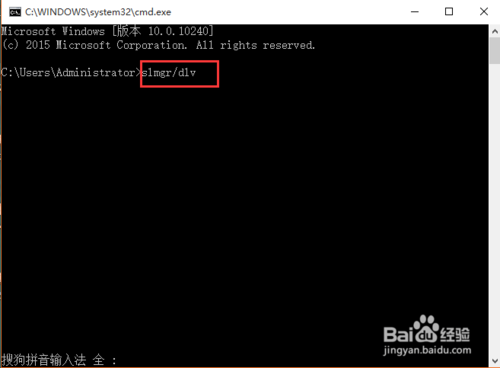
3:这里就出现列表,在顶部就可以版本号
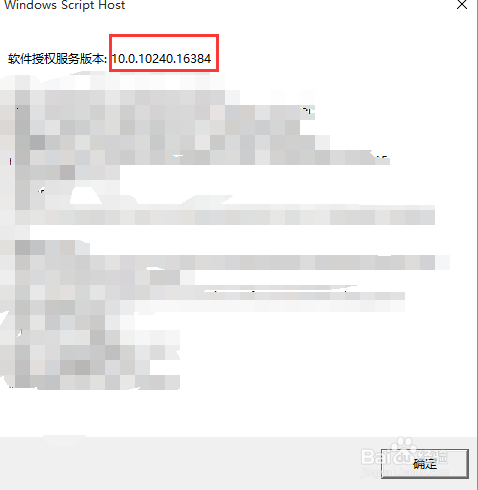
以上就是今天小编带来的常用的两种查看win10版本号的方法。win10官网小编还给大家准备了最新的win10专业版ISO镜像下载1709。





